Insignia NS-DSC10SL 10.2-Megapixel Digital Camera Manuel utilisateur
Ajouter à Mes manuels30 Des pages
▼
Scroll to page 2
of
30
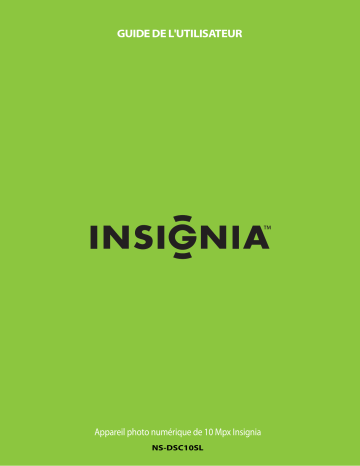
GUIDE DE L'UTILISATEUR Appareil photo numérique de 10 Mpx Insignia NS-DSC10SL Contents Instructions de sécurité importantes . . . . . . . . . . . . . . . . . . . . . . . . . . . . . .1 Introduction . . . . . . . . . . . . . . . . . . . . . . . . . . . . . . . . . . . . . . . . . . . . . . . . . . . . .2 Fonctionnalités . . . . . . . . . . . . . . . . . . . . . . . . . . . . . . . . . . . . . . . . . . . . . . . . . .2 Contenu du carton . . . . . . . . . . . . . . . . . . . . . . . . . . . . . . . . . . . . . . . . . . . . . . . Configuration système requise . . . . . . . . . . . . . . . . . . . . . . . . . . . . . . . . . . . Face avant . . . . . . . . . . . . . . . . . . . . . . . . . . . . . . . . . . . . . . . . . . . . . . . . . . . . . . . Face arrière . . . . . . . . . . . . . . . . . . . . . . . . . . . . . . . . . . . . . . . . . . . . . . . . . . . . . . Bouton SET (Configurer)/commandes de navigation . . . . . . . . . . . . . . Dessus . . . . . . . . . . . . . . . . . . . . . . . . . . . . . . . . . . . . . . . . . . . . . . . . . . . . . . . . . . Dessous . . . . . . . . . . . . . . . . . . . . . . . . . . . . . . . . . . . . . . . . . . . . . . . . . . . . . . . . . Côté gauche . . . . . . . . . . . . . . . . . . . . . . . . . . . . . . . . . . . . . . . . . . . . . . . . . . . . . Avertissements sonores . . . . . . . . . . . . . . . . . . . . . . . . . . . . . . . . . . . . . . . . . . Icônes de l’écran ACL en Mode photo . . . . . . . . . . . . . . . . . . . . . . . . . . . . Icônes de l’écran ACL en Mode vidéo . . . . . . . . . . . . . . . . . . . . . . . . . . . . . Icônes de l’écran ACL en Mode reproduction de photos . . . . . . . . . . . Icônes de l’écran ACL en Mode reproduction de vidéos . . . . . . . . . . . 2 2 2 3 3 4 4 4 4 5 5 6 6 Préparation de l’appareil photo . . . . . . . . . . . . . . . . . . . . . . . . . . . . . . . . . . .7 Installation de la dragonne . . . . . . . . . . . . . . . . . . . . . . . . . . . . . . . . . . . . . . . Installation de la batterie . . . . . . . . . . . . . . . . . . . . . . . . . . . . . . . . . . . . . . . . . Charge de la batterie . . . . . . . . . . . . . . . . . . . . . . . . . . . . . . . . . . . . . . . . . . . . . Insertion et retrait d'une carte mémoire SD ou SDHC . . . . . . . . . . . . . . 7 7 7 7 Mise en service . . . . . . . . . . . . . . . . . . . . . . . . . . . . . . . . . . . . . . . . . . . . . . . . . . .8 Mise en marche et arrêt de l’appareil photo . . . . . . . . . . . . . . . . . . . . . . . 8 Enregistrement de photos et de vidéo . . . . . . . . . . . . . . . . . . . . . . . . . . . . 8 Visionnement de photos et de vidéo . . . . . . . . . . . . . . . . . . . . . . . . . . . . . 9 Visionnement de vignettes. . . . . . . . . . . . . . . . . . . . . . . . . . . . . . . . . . . . . . . 9 Visionnement d’un diaporama de photos . . . . . . . . . . . . . . . . . . . . . . . . . 9 Suppression de photos et de vidéos . . . . . . . . . . . . . . . . . . . . . . . . . . . . . 10 Activation et désactivation du Mode facile . . . . . . . . . . . . . . . . . . . . . . . 10 Modification de l’affichage de l’information sur l’écran ACL . . . . . . 10 Utilisation du zoom pendant un enregistrement . . . . . . . . . . . . . . . . . 10 Zoom en Mode reproduction . . . . . . . . . . . . . . . . . . . . . . . . . . . . . . . . . . . 11 Utilisation du flash . . . . . . . . . . . . . . . . . . . . . . . . . . . . . . . . . . . . . . . . . . . . . . 11 Utilisation du stabilisateur . . . . . . . . . . . . . . . . . . . . . . . . . . . . . . . . . . . . . . 11 Utilisation de la fonction macro . . . . . . . . . . . . . . . . . . . . . . . . . . . . . . . . . 12 Utilisation du centrage sur le visage . . . . . . . . . . . . . . . . . . . . . . . . . . . . . 12 Configuration de la qualité des photos . . . . . . . . . . . . . . . . . . . . . . . . . . 12 Réglage de la résolution . . . . . . . . . . . . . . . . . . . . . . . . . . . . . . . . . . . . . . . . 13 Sélection du paramètre ISO . . . . . . . . . . . . . . . . . . . . . . . . . . . . . . . . . . . . . 13 Configuration de la balance des couleurs . . . . . . . . . . . . . . . . . . . . . . . . 14 Activation et désactivation du retardateur . . . . . . . . . . . . . . . . . . . . . . . 15 Activation et désactivation du témoin de mise au point . . . . . . . . . . 15 Utilisation du posemètre . . . . . . . . . . . . . . . . . . . . . . . . . . . . . . . . . . . . . . . . 16 Activation et désactivation du Mode rafale . . . . . . . . . . . . . . . . . . . . . . 17 Suppression de photos ou de vidéos . . . . . . . . . . . . . . . . . . . . . . . . . . . . 17 Copie de fichiers de la mémoire interne à une carte . . . . . . . . . . . . . . 18 Activation ou désactivation des alertes sonores . . . . . . . . . . . . . . . . . . 19 Activation et désactivation de l'Aperçu rapide (Visua. Photo) : . . . . 19 ii www.insigniaproducts.com Contents Utilisation de l’horodateur . . . . . . . . . . . . . . . . . . . . . . . . . . . . . . . . . . . . . . Configuration de la fonction d’économie d’énergie . . . . . . . . . . . . . . Réglage de la date et de l’heure . . . . . . . . . . . . . . . . . . . . . . . . . . . . . . . . . Sélection de la langue d’affichage . . . . . . . . . . . . . . . . . . . . . . . . . . . . . . . Activation/désactivation du texte d'aide . . . . . . . . . . . . . . . . . . . . . . . . . Réinitialisation de l'appareil photo aux paramètres d'usine . . . . . . . 20 20 21 21 21 22 Connexion de l’appareil photo à un ordinateur . . . . . . . . . . . . . . . . . . 22 Utilisation des fichiers et des dossiers . . . . . . . . . . . . . . . . . . . . . . . . . . . . 22 Problèmes et solutions . . . . . . . . . . . . . . . . . . . . . . . . . . . . . . . . . . . . . . . . . 23 Spécifications . . . . . . . . . . . . . . . . . . . . . . . . . . . . . . . . . . . . . . . . . . . . . . . . . . 23 Avis juridiques . . . . . . . . . . . . . . . . . . . . . . . . . . . . . . . . . . . . . . . . . . . . . . . . . 24 Garantie limitée d’un an . . . . . . . . . . . . . . . . . . . . . . . . . . . . . . . . . . . . . . . . 25 www.insigniaproducts.com iii Contents iv www.insigniaproducts.com Instructions de sécurité importantes 1 2 3 4 5 6 7 Lire ces instructions. Conserver ces instructions. Respecter tous les avertissements. Observer toutes les instructions. Ne pas utiliser cet appareil photo près de l’eau. Nettoyer uniquement avec un chiffon sec. Ne pas obstruer les ouvertures d'aération. Installer l’appareil conformément aux instructions du fabricant. 8 Maintenir l’appareil à l’écart de sources de chaleur, telles que radiateurs, bouches de chaleur, fours ou autres appareils (y compris les amplificateurs) qui produisent de la chaleur. 9 Protéger le cordon d’alimentation afin d’éviter qu’on ne marche dessus ou qu’il ne soit pincé, en particulier au niveau des prises secteur et à l’endroit où il est rattaché à l’appareil. 10 N’utiliser que des périphériques et des accessoires spécifiés par le fabricant. 11 Débrancher l'appareil lors d’orages ou quand il n'est pas utilisé pendant une période prolongée. 12 Toutes les réparations doivent être réalisées par un personnel qualifié. Faire réparer l’appareil s’il a été endommagé, qu’il s’agisse du cordon d’alimentation ou de la prise qui seraient détériorés, de liquide entré dans l’appareil ou d’objets qui seraient tombés dessus, d’une exposition à la pluie ou à l’eau, d’un fonctionnement anormal ou d’une chute éventuelle. 13 Afin de réduire le risque d’incendie et de choc électrique, ne pas exposer cet appareil à la pluie, l’humidité, des éclaboussures ou à des gouttes d’eau et ne pas placer de récipients remplis de liquide, tels que des vases, sur l'appareil. 14 Les batteries ne doivent pas être exposées à une chaleur excessive telle que celle du soleil, le feu ou autre source similaire. Attention Un risque d'explosion existe si les batteries n'ont pas été correctement remises en place. Ne remplacer les batteries qu'avec le même type ou un type équivalent. www.insigniaproducts.com 1 NS-DSC10SL Appareil photo de 10 mégapixels Insignia Appareil photo de 10 mégapixels Insignia Introduction Systèmes d’exploitation Macintosh : • • • • • Félicitations d’avoir acheté ce produit Insignia de haute qualité. Ce modèle NS-DSC10SL a été conçu pour des performances et une fiabilité exceptionnelles. Fonctionnalités Face avant • Résolution de 10 mégapixels • Zoom optique de facteur 3 et numérique de facteur 5 • Capteur photographique de 1/2,3 pouces • Écran ACL de 2,7 pouces • Mémoire flash interne de 32 Mo (environ 20 Mo disponibles pour des photos et des vidéos) • Compatible avec les cartes SD jusqu’à 4 Go et les cartes SDHC jusqu’à 32 Go • Menus utilisateurs simplifiés • Fonctionnalité de diaporama pour visionner les photos • Port USB pour transférer des photos et des vidéos sur un PC 1 2 3 4 N° Élément Fournit une source de lumière dans des conditions de faible luminosité. Clignote de couleur orange quand le retardateur est activé. Quand la durée du retardateur touche à sa fin, le témoin clignote plus rapidement. Quand le témoin est allumé dans l’OSD (Menus 2 Retardateur/témoin de d’écran), il est de couleur orange quand le bouton de l’obturateur est appuyé à moitié. mise au point Remarque : le témoin de mise au point ne peut être activé ou désactivé que lorsque le Mode facile est désactivé. Le témoin de mise au point est automatiquement activé si le Mode facile est activé. Appareil photo numérique Batterie ion-lithium Dragonne Chargeur de batterie CD avec Guide de l’utilisateur Câble USB Guide d’installation rapide Configuration système requise Pour tirer parti au maximum de cet appareil photo, l’ordinateur doit avoir les fonctionnalités minimales suivantes : 3 Objectif Permet la mise au point pour prendre des photos ou enregistrer des vidéos. 4 Microphone Enregistre le son pendant l’enregistrement d’une vidéo. Systèmes d’exploitation Windows : • WindowsMD XP, Windows VistaMD ou WindowsMD 7 • Processeur Pentium II 450 MHz ou supérieur • 256 Mo de mémoire ou plus • 200 Mo ou plus d’espace disque dur • Affichage couleur 16 bits • Port USB et lecteur CD 2 Description 1 Flash Contenu du carton • • • • • • • Power Mac G3 ou plus récent Mac OS 10.0 ou supérieur 64 Mo de mémoire ou plus 110 Mo ou plus d’espace disque dur Port USB et lecteur CD www.insigniaproducts.com Appareil photo de 10 mégapixels Insignia Face arrière Bouton SET (Configurer)/commandes de navigation 1 1 2 M 2 3 4 5 3 SET 4 DISP SET 5 6 DISP N° Élément Description Éteint : l’appareil photo est hors tension. Vert (fixe) : l’appareil photo est allumé et prêt pour l’enregistrement ou la reproduction. Vert (clignotement rapide) : l’appareil photo traite des données, ou la suppression, la copie ou le 1 Témoin de fonctionnement transfert de fichier est en cours. Vert (clignotement long) : en Mode photo et vidéo, le flash est en cours de charge ou la mise au point automatique ne s’enclenche pas en raison de la distance entre l’appareil photo et le sujet ou de conditions d’éclairage inhabituelles. 2 3 M (Bouton menu) (Bouton de suppression) Bouton SET 4 (Configurer)/commandes de navigation quadri-directionnelles N° Élément 1 (Macro/ ) Permet d’accéder aux menus d’écran (OSD). En mode de reproduction, permet de supprimer une photo ou une vidéo. 2 DISP [Affichage] ( ) Voir « Bouton SET (Configurer)/commandes de navigation » à la page 3. Le faire coulisser pour changer de mode : Il est 5 (bouton de mode) possible de sélectionner le Mode photo, vidéo ou reproduction. Affiche la photo en cours d’enregistrement et les 6 Affichage ACL icônes qui indiquent l’état de l’appareil photo. 3 (Centrage sur le visage/ ) 4 CONFIGURER www.insigniaproducts.com Description • En Mode photo ou vidéo, permet d’activer ou désactiver le Mode macro. • En Mode reproduction, permet de sélectionner la photo ou la séquence vidéo précédente. • Pendant la reproduction d’une vidéo, permet d'effectuer un retour rapide de la vidéo. • En Mode menu, permet de quitter un sous-menu. • En Mode photo ou vidéo mode, permet d’afficher ou de masquer les icônes de l’OSD. • En Mode de reproduction de vidéo, permet d’arrêter la reproduction. • En Mode menu, permet de parcourir les options des menus et des sous-menus. • En Mode photo, permet d’activer ou désactiver le centrage sur le visage. Remarque : le centrage sur le visage n’est disponible que pour les photos. • En Mode de reproduction d'une vidéo, permet de commencer ou d’interrompre momentanément la reproduction. • En Mode menu, permet de parcourir les options des menus et des sous-menus. • Dans le Mode menu, permet de confirmer les sélections. • Pendant la reproduction d’une vidéo, permet d'afficher ou de masquer les barres de volume et de reproduction. • Lors du visionnement de vignettes, permet d'afficher la photo ou la vidéo sélectionnée en plein écran. • Pendant un diaporama, permet de quitter le visionnement. Remarque : SET (Configurer) permet d’activer et de désactiver les barres de reproduction et de volume pendant la reproduction d’une vidéo. 3 NS-DSC10SL Appareil photo de 10 mégapixels Insignia N° Élément 5 Côté gauche Description • En Mode photo, permet d’alterner entre les modes de flash (Auto, réduction des yeux rouges, toujours activé, synchronisation ralentie ou désactivé). Remarque : les modes flash ne sont disponibles que pour les photos. • En Mode de reproduction, permet de sélectionner la photo ou la séquence vidéo suivante. • Pendant la reproduction d’une vidéo, permet d'effectuer une avance rapide de la vidéo. • En Mode menu, permet d’accéder aux sous-menus ou de parcourir les options du menu. (Flash/ ) 1 Dessus 1 3 2 5 4 N° Élément Description Fixer la dragonne à cet anneau. Voir « Connexion de 1 Anneau pour dragonne l’appareil photo à un ordinateur » à la page 22. Avertissements sonores N° Élément Cet appareil photo émet des avertissements sonores correspondants à des actions spécifiques. Description 1 Anneau pour dragonne Fixer la dragonne à cet anneau. Voir « Installation de la dragonne » à la page 7. L’appuyer à moitié pour permettre à l’appareil photo de régler automatiquement la mise au point et 2 Obturateur l’exposition. Quand la mise au point et l’exposition sont définies, le cadre de mise au point devient vert. Appuyer à fond pour prendre la photo. 3 Commande du zoom La tourner vers la droite ou la gauche pour effectuer un zoom avant ou arrière. Son État de l'appareil photo Un bip Indique le commencement d’une opération telle que l’enregistrement. Retentit également lors de l’utilisation des options des menus et des réglages. Deux bips Trois bips 4 Bouton MARCHE/ARRÊT Permet d'allumer ou d'éteindre l’appareil photo. 5 Bouton du stabilisateur Permet d'activer et de désactiver la fonction du stabilisateur. Bip continu Bruit de l’obturateur Dessous 1 2 3 N° Élément Description Compartiment de la 1 batterie et de la carte SD/SDHC Renferme la batterie et une carte mémoire SD ou SDHC. 2 Port USB 3 Douille de fixation du trépied 4 Connecter le câble USB inclus à ce port et au port USB d’un ordinateur pour transférer des photos de l’appareil photo à l’ordinateur. Voir « Connexion de l’appareil photo à un ordinateur » à la page 22. Visser un trépied dans cette douille, pour une meilleure stabilité lors de la prise de photos ou l’enregistrement de vidéos. www.insigniaproducts.com Indique qu’une opération est terminée. Indique un message d’alerte, tel qu’un niveau de batterie faible, une carte mémoire pleine ou une erreur de carte mémoire. Quand le retardateur est enclenché, le bip retentit toutes les secondes de la seconde 10 à la seconde 4, puis toutes les demi secondes jusqu’à l’expiration du retardateur. Se fait entendre quand l’appareil prend une photo. Appareil photo de 10 mégapixels Insignia Icônes de l’écran ACL en Mode photo 2 1 3 5 4 Icônes de l’écran ACL en Mode vidéo 6 22 21 20 19 18 7 8 13 5 6 7 9 11 14 8 12 N° Élément Description 1 Icône du Mode vidéo 2 Icône de la macro 3 Icône du zoom N° Élément Description 1 Icône du Mode photo 2 Icône du flash 3 Icône de la macro 4 Icône du retardateur 5 Icône du zoom 5 Icône du niveau de la batterie Indique le nombre de photos potentielles restantes dans la mémoire interne ou la carte mémoire (si insérée) 6 Icône du média de stockage utilisé 7 Icône du niveau de la batterie 8 Icône du stabilisateur 8 Icône du média de stockage utilisé 9 Icône de la balance des couleurs 10 Icône de réglage du posemètre 6 9 307 11 12 Icône d’avertissement de secousse Histogramme AUTO Vitesse d’obturation 14 F2,8 Ouverture 15 Icône de l’horodateur 16 Icône du stabilisateur 17 Icône de centrage sur le visage 18 Icône de la balance des couleurs 19 Icône de réglage du posemètre 20 Icône de la qualité 22 11 Durée d’enregistrement restante dans la mémoire interne ou la carte mémoire (si insérée) Zone de mise au point S’utilise pour cadrer le sujet à enregistrer : 16 9 Icône de réglage de la résolution Icône de réglage ISO 1/60 10M 7 02:03:04 Affiche le niveau de luminosité pour la photo en cours 13 21 4 Zone de mise au point S’utilise pour cadrer le sujet sur la photo 10 4 10 10 17 16 3 11 9 15 2 1 Icône de réglage de la résolution Icône du témoin de mise au point www.insigniaproducts.com 5 NS-DSC10SL Appareil photo de 10 mégapixels Insignia Icônes de l’écran ACL en Mode reproduction de photos 1 Icônes de l’écran ACL en Mode reproduction de vidéos 2 1 2 3 4 5 3 4 5 6 7 6 N° Élément Description N° Élément Description 1 Icône du Mode reproduction 1 Icône du Mode reproduction Numéro du fichier/Nombre total de fichiers 2 Icône du fichier vidéo 3 Icône du niveau de la batterie 3 4 Icône du média de stockage utilisé 4 Icône du niveau de la batterie Affiche le niveau de luminosité quand la photo a été prise 5 Icône du média de stockage utilisé 2 32/32 5 Histogramme 6 Informations sur l'enregistrement Affiche les paramètres quand la photo a été prise 6 32/32 Numéro du fichier/Nombre total de fichiers 2009/10/10 12:00 Date et heure d’enregistrement 7 Commandes de reproduction Indique le bouton à appuyer pour reproduire une vidéo 1 4 2 3 N° Icône Description 1 Icône du volume sonore 2 00:00:01 Durée de lecture 3 État de la reproduction État de la reproduction 4 Commandes de reproduction 6 www.insigniaproducts.com Indique le bouton à appuyer pour reproduire une vidéo Appareil photo de 10 mégapixels Insignia Préparation de l’appareil photo 4 Refermer le couvercle du compartiment, puis faire glisser le verrou en position de verrouillage. Installation de la dragonne Pour installer la dragonne : 1 Insérer la petite boucle de la dragonne dans l’anneau prévu à cet effet. Charge de la batterie 2 Enfiler la grande boucle de la dragonne dans la petite boucle et tendre. Installation de la batterie Pour installer la batterie : 1 Vérifier que l’appareil est hors tension. 2 Faire glisser le verrou dans la position d'ouverture, puis ouvrir le compartiment de la batterie et de la carte SD/SDHC sur le dessous de l’appareil photo. Pour charger la batterie°: 1 Aligner les symboles + et – de la batterie avec les symboles + et – du chargeur de batterie fourni, puis faire glisser la batterie dans son logement jusqu’à enclenchement. 2 Brancher le chargeur de batterie sur une prise secteur c.a. La DEL du chargeur de batterie s’allume en rouge. 3 Quand la batterie est chargée, la DEL s’allume en vert. 4 Débrancher le chargeur de batterie de la prise secteur c.a., puis retirer la batterie du chargeur et l’insérer dans l’appareil photo en se référant aux instructions de la page 7. Remarque La batterie ne peut pas être chargée par connexion à un ordinateur. Insertion et retrait d'une carte mémoire SD ou SDHC Pour insérer une carte mémoire SD ou SDHC : 1 Vérifier que l’appareil est hors tension. 2 Faire glisser le verrou dans la position d'ouverture, puis ouvrir le compartiment de la batterie et de la carte SD/SDHC sur le dessous de l’appareil photo. 3 Insérer la batterie dans le compartiment. Veiller à ce que les pôles + et – de la pile coïncident avec les repères + et – figurant à l'intérieur du compartiment. www.insigniaproducts.com 7 NS-DSC10SL Appareil photo de 10 mégapixels Insignia 3 Insérer une carte SD ou SDHC dans la fente prévue avec les contacts métalliques de la carte tournés vers l’avant de l'appareil photo. 4 Pousser la carte SD ou SDHC dans la fente jusqu’à enclenchement. Enregistrement de photos et de vidéo Avant de prendre une photo ou d’enregistrer une vidéo, l’utilisateur peut souhaiter régler la date et l’heure, et sélectionner la langue d’affichage. Voir « Réglage de la date et de l’heure » à la page 21 et « Sélection de la langue d’affichage » à la page 21. Pour prendre une photo : 1 Mettre l'appareil photo sous tension. 2 Positionner le bouton de mode sur (Mode photo). 3 Cadrer la photo en utilisant le cadre de mise au point de l’affichage. LOCK 5 Refermer le couvercle du compartiment, puis faire glisser le verrou en position de verrouillage. Pour retirer la carte mémoire SD ou SDHC : 1 Vérifier que l’appareil photo est hors tension. 2 Ouvrir le compartiment de la batterie et de la carte SD/SDHC 3 Appuyer délicatement sur la carte jusqu’à ce quelle s’éjecte. 4 La retirer délicatement et refermer le compartiment. Mise en service Mise en marche et arrêt de l’appareil photo Pour mettre en marche ou arrêter l’appareil photo : • Maintenir appuyé le bouton POWER (Marche-Arrêt) jusqu’à l’affichage de la photo de démarrage. Un avertissement sonore de démarrage se fait entendre (si les avertissements sonores sont activés) et l'objectif se déploie. • Appuyer de nouveau sur POWER pour mettre l’appareil hors tension. 4 Appuyer à moitié le bouton de l’obturateur. L'appareil photo effectue automatiquement la mise au point et l'exposition. Quand l'appareil photo est prêt à prendre la photo, le cadre de mise au point devient vert et la valeur d'ouverture, la vitesse d’obturation, et le paramètre ISO s’affichent. 5 Appuyer complètement sur le bouton de l’obturateur pour prendre la photo. Remarque Quand l'icône d'avertissement de secousse s'affiche lors de la prise d’une photo, tenir l'appareil photo sans bouger, avec les bras bien fixés au corps ou utiliser un trépied pour stabiliser l'appareil afin d’éviter des photos floues. Pour enregistrer une vidéo : 1 Mettre l'appareil photo sous tension. 2 Positionner le bouton de mode ) sur (Mode vidéo). 3 Mettre au point l’appareil photo sur le sujet à enregistrer. 4 Appuyer sur le bouton de l’obturateur pour commencer l'enregistrement. 5 Utiliser la commande du zoom pour effectuer un zoom avant ou arrière sur le sujet. 6 Pour arrêter momentanément l’enregistrement, appuyer sur . Pour reprendre l’enregistrement, appuyer de nouveau sur . Remarque L’objectif ne se déploie pas si le bouton de mode est positionné sur le Mode reproduction quand l’appareil est mis en marche. 8 www.insigniaproducts.com Appareil photo de 10 mégapixels Insignia 7 Pour arrêter l'enregistrement, appuyer sur le bouton de l’obturateur. Remarque • • • Quand la capacité maximale pour une vidéo a été atteinte, appuyer de nouveau sur le bouton de l’obturateur pour continuer l’enregistrement. L’appareil photo arrêtera automatiquement l’enregistrement quand la capacité de la mémoire sera atteinte. Lors de l’enregistrement de vidéo, l’enregistrement audio est mis en sourdine pendant le fonctionnement du zoom. Cela évite que le bruit émis par l'objectif soit enregistré dans les vidéos. Visionnement de photos et de vidéo Quand l’appareil photo est en Mode reproduction, les photos et vidéos sont affichées sur l’écran ACL une par une. Si le fichier est une vidéo, la première image de la vidéo est affichée. 8 Pour faire une avance ou un retour rapide image par image de la vidéo, appuyer sur pour arrêter momentanément la reproduction, puis appuyer sur ou . 9 Appuyer sur pour interrompre la reproduction. L’écran ACL affiche la première image de la vidéo. Visionnement de vignettes. Il est possible d'afficher neuf photos à la fois sur l'écran. Pour visionner des vignettes : 1 Positionner le bouton de mode ) sur (Mode reproduction). Une photo s’affiche à l’écran. 2 Tourner la commande du zoom vers le mode grand écran. Jusqu’à neuf photos ou séquences vidéo sont affichées dont une mise en surbrillance en vert. Pour visionner des photos : 1 Mettre l'appareil photo sous tension. 2 Positionner le bouton de mode ) sur (Mode reproduction). L’écran ACL affiche une photo. 3 Appuyer sur ou pour voir la photo précédente ou suivante. Pour visionner des vidéos : 1 Mettre l'appareil photo sous tension. 2 Positionner le bouton de mode ) sur (Mode reproduction). L’écran ACL affiche une photo. 3 Utiliser les commandes de navigation pour sélectionner une photo ou une séquence vidéo. 4 Pour voir une photo ou une séquence vidéo, appuyer sur SET (Configurer). 5 Pour supprimer une photo ou une séquence vidéo, appuyer sur . Visionnement d’un diaporama de photos 3 Appuyer sur ou pour parcourir les fichiers enregistrés. Un fichier vidéo est identifié par l’icône de reproduction de vidéo affiché dans la partie inférieure gauche de l’écran. 4 Appuyer sur pour commencer la reproduction. 5 Pendant la reproduction, appuyer sur ou pour effectuer un retour ou une avance rapide de la vidéo à une vitesse de facteur 2. 6 Pendant la reproduction, appuyer sur pour contrôler le volume. Appuyer sur la droite pour augmenter le volume. Appuyer sur la gauche pour diminuer le volume. 7 Appuyer sur pour interrompre momentanément la reproduction. Appuyer de nouveau sur pour reprendre la reproduction. Pour visionner un diaporama de photos : 1 Positionner le bouton de mode ) sur (Mode reproduction). L’écran ACL affiche une photo. 2 Appuyer sur ou pour visionner la photo précédente ou suivante. Ou En mode vignettes, utiliser les commandes de navigation pour sélectionner une photo. 3 Pour commencer un diaporama, appuyer sur le bouton de l’obturateur. Le diaporama commence par la photo actuellement sélectionnée. 4 Pour arrêter le diaporama, appuyer de nouveau sur le bouton de l’obturateur ou sur SET (Configurer) ou sur M . www.insigniaproducts.com 9 NS-DSC10SL Appareil photo de 10 mégapixels Insignia Suppression de photos et de vidéos Pour supprimer des photos et des vidéos : 1 Mettre l'appareil photo sous tension. 2 Positionner le bouton de mode ) sur (Mode reproduction). L’écran ACL affiche une photo. 3 Appuyer sur ou pour sélectionner la photo ou la vidéo à supprimer. 4 Appuyer sur . Un message de confirmation s’affiche. 5 Appuyer sur ou pour mettre en surbrillance Activé ou Désact. (Désactivé), puis sur SET (Configurer) ou MENU. Modification de l’affichage de l’information sur l’écran ACL Il est possible de modifier l’information affichée sur l’écran ACL en appuyant sur le bouton DISP (Affichage) des commandes de navigation. Remarque Il n’est pas possible de modifier l’affichage lors de l’enregistrement ou la reproduction de vidéos. Mode photo Effacer? OSD désactivé Mode vidéo 5 Appuyer sur ou pour mettre en surbrillance Oui, puis sur SET (Configurer). La photo ou vidéo suivante s’affiche sur l’écran ACL. 6 Répéter les étapes 3 à 5 pour supprimer d’autres photos ou vidéos. 7 Pour quitter la fonction supprimer, sélectionner Annuler, puis appuyer sur SET (Configurer). OSD complet activé Quand l’appareil photo est mis en marche pour la première fois, il est en Mode facile. Le Mode facile masque les paramètres avancés et les options de menu les moins fréquemment utilisées, tout en permettant de prendre des photos et des vidéos de haute qualité. Pour activer ou désactiver le Mode facile : 1 Positionner le bouton de mode ) sur (Mode photo) ou (Mode vidéo). 2 Appuyer sur M . Le menu d’écran s’affiche. 3 Appuyer sur ou pour mettre en surbrillance . Le menu de configuration s’affiche. 4 Appuyer sur ou pour mettre en surbrillance Mode facile, puis sur ou SET (Configurer) pour accéder au sous-menu. Désact. Activé OSD désactivé Remarque Si le centrage sur le visage, le flash, le retardateur, le mode macro et le stabilisateur sont activés, leurs icônes respectives s’affichent même quand l’OSD est désactivé. Activation et désactivation du Mode facile Mode facile OSD complet activé OSD activé Oui Annuler Mode reproduction OSD activé OSD complet activé OSD désactivé Utilisation du zoom pendant un enregistrement Cet appareil photo intègre un zoom optique de facteur 3 et un zoom numérique de facteur 5. Pour utiliser le zoom pendant un enregistrement : • Appuyer sur le côté droit de la commande de zoom pour un zoom avant. Appuyer sur le côté gauche de la commande de zoom pour un zoom arrière. Le témoin du zoom s'affiche sur l'écran ACL. La section du témoin du zoom sur le côté droit indique que le zoom numérique est utilisé. Remarque L’utilisation du zoom numérique diminue la qualité des photos. Ceci est normal. 10 www.insigniaproducts.com Appareil photo de 10 mégapixels Insignia Zoom en Mode reproduction La fonction de zoom pendant la reproduction ne peut être utilisée que pour les photos. Flash désactivé : le flash ne se déclenche jamais, quelle que soient les conditions d’éclairage. Flash automatique activé Pour effectuer un zoom en Mode reproduction : 1 Appuyer sur le côté droit ou gauche de la commande de zoom pour effectuer un zoom avant ou arrière. Il est possible de faire un zoom avant sur une photo d'un facteur maximal de 5. Utilisation du stabilisateur 2 Utiliser les commandes de navigation pour effectuer un panoramique sur la photo agrandie. 3 Appuyer sur M pour désactiver le visionnement en mode zoom. La fonction du stabilisateur permet d’éviter des photos floues. Si la fonction du stabilisateur est activée, l'icône du stabilisateur s’affiche sur l’écran ACL et le paramètre ISO est réglé sur Auto. Voir « Sélection du paramètre ISO », à la page 13, pour plus de détails. Remarque La fonction du stabilisateur n’est disponible qu’en Mode photo. Utilisation du flash Dans le cas de prises de photos dans des conditions d’éclairage médiocres, utiliser le flash pour obtenir une exposition correcte. Cette fonction ne peut pas être activée pour enregistrer des vidéos. Pour activer le flash : • Appuyer de façon répétée sur (flash/ ) des commandes de navigation jusqu’à ce que le mode flash souhaité s’affiche sur l’écran ACL. Sélections possibles : Flash automatique : le flash est activé automatiquement quand les conditions de la prise de vues nécessitent une lumière additionnelle. Réduction des yeux rouges : le flash se déclenche deux fois : une fois pour permettre aux yeux du sujet de s’habituer au flash, puis une deuxième fois pour la prise de la photo. Flash toujours activé : le flash se déclenche chaque fois qu’une photo est prise quelles que soient les conditions d’éclairage. Synchronisation ralentie (flash d’appoint) : le flash se déclenche à une vitesse d’obturation ralentie. La synchronisation ralentie est idéale pour les situations où l'éclairage supplémentaire est nécessaire pour les sujets dans l’avant-plan. Tenir l'appareil photo sans bouger ou le monter sur un trépied, pour éviter les photos floues lors de l’utilisation de ce mode flash. Pour utiliser la fonction du stabilisateur : 1 Positionner le bouton de mode ) sur (Mode photo). 2 Appuyer sur le bouton du stabilisateur sur le dessus de l’appareil photo. L’icône du stabilisateur s’affiche sur l’écran LCD. Stabilisateur activé www.insigniaproducts.com 11 NS-DSC10SL Appareil photo de 10 mégapixels Insignia Utilisation de la fonction macro Cet appareil photo dispose d’une fonctionnalité macro qui permet de faire une mise au point sur des sujets très rapprochés. Pour utiliser la fonction macro : 1 Positionner le bouton de mode sur (Mode photo). 2 Appuyer sur le bouton (macro/ ) des commandes de navigation. L’icône macro s’affiche sur l’écran ACL. Mode macro activé 4 Appuyer complètement sur le bouton de l’obturateur pour prendre la photo. Remarque Pour une photo comportant plusieurs visages, l’appareil photo peut prendre plus de temps pour détecter les visages. Configuration de la qualité des photos La fonction de qualité permet de régler le paramètre de qualité des photos avant de les prendre. Le paramètre de qualité détermine le taux de compression appliqué aux photos. Une compression élevée (qualité inférieure) donne une photo moins détaillée. Toutefois, plus la qualité de la photo est élevée, plus grand est l’espace mémoire requis pour la stocker. Icône 3 Appuyer à moitié sur le bouton de l’obturateur pour effectuer la mise au point sur le sujet, puis appuyer à fond pour prendre la photo. 4 Appuyer sur pour sortir du Mode macro. Utilisation du centrage sur le visage Le Mode centrage sur le visage détecte les visages et l’appareil photo fait la mise au point sur le visage détecté. Cette fonction peut détecter plusieurs visages en même temps, cependant l'appareil photo effectue la mise au point sur le visage dont les dimensions sont les plus grandes (d'ordinaire le visage le plus proche de l'appareil photo). Pour utiliser le centrage sur le visage : 1 Appuyer sur le bouton des commandes de navigation. L’icône du centrage sur le visage s’affiche sur l’écran ACL. 7× Fine 12× Normale 18× Fine 10M Auto Désactivé 4 Appuyer sur ou pour mettre en surbrillance Qualité, puis sur . 5 Appuyer sur ou pour mettre en surbrillance un paramètre de qualité, puis sur SET (Configurer) pour enregistrer et appliquer le réglage. 6 Pour fermer le menu, appuyer de nouveau sur M . 2 Pointer l'appareil photo sur le sujet. Un cadre blanc apparaît autour du visage détecté. 3 Appuyer à moitié sur le bouton de l’obturateur pour effectuer la mise au point. Le grand cadre blanc devient vert. 12 Super fine Qualité Résolution ISO Balance coul. Retardateur Le Mode centrage sur le visage n’est disponible que pour les photos fixes. Icône de centrage sur le visage Taux de compression approximatif Pour configurer la qualité des photos : 1 Vérifier que le Mode facile est désactivé. Pour plus d’informations, voir « Activation et désactivation du Mode facile » à la page 10. 2 Positionner le bouton de mode sur (Mode photo). 3 Appuyer sur M . Le menu Enregistrement s’affiche. Remarque Cadre blanc Élément www.insigniaproducts.com Appareil photo de 10 mégapixels Insignia Réglage de la résolution Mode photo, Mode facile activés Le paramètre Résolution permet de régler la résolution avant d’enregistrer une photo ou une vidéo. La modification de la résolution affecte le nombre de photos ou de vidéos qui peuvent être enregistrées sur la carte mémoire. Plus la résolution est élevée, plus l'espace mémoire exigé est important. Pour régler la résolution : 1 Positionner le bouton de mode sur (Mode photo) ou (Mode vidéo). 2 Appuyer sur M . Le menu Enregistrement s’affiche. Qualité Résolution ISO Balance coul. Retardateur 3648 x 2736 (10 mégapixels) 2592 x 1944 (5 mégapixels) 2048 x 1536 (3 mégapixels) Mode vidéo, Mode facile désactivés Élément Résolution vidéo Grand écran VGA QVGA 720 x 400 640 x 480 320 x 240 Lorsque le Mode facile est activé, les vidéos sont acquises automatiquement sous la résolution VGA (640 x 480). Sélection du paramètre ISO Désactivé Alta Fine 10M 10M 4:3 10M 8M 100 Auto 5M 3M Desact. Off Grand écran Le paramètre ISO permet de régler la sensibilité ISO pour enregistrer des photos fixes, en fonction des niveaux de luminosité environnants. • Utiliser un paramètre ISO plus élevé en cas de faible luminosité et un paramètre ISO moins élevé quand la luminosité est plus forte. • En parcourant les options possibles, un aperçu sur l’écran ACL se modifie en conséquence. • Les réglages disponibles (Mode facile activé) sont les suivants : Auto, Élevé (800), Moyen (400) et Bas (100). • Les réglages disponibles (Mode facile désactivé) sont les suivants : Auto, 3 200, 1 600, 800, 400, 200, 100 et 50. Pour sélectionner le paramètre ISO : 1 Positionner le bouton de mode sur (Mode photo). 2 Appuyer sur M . Le menu Enregistrement s’affiche. 4 Appuyer sur ou pour mettre en surbrillance une des résolutions disponibles, puis sur SET (Configurer) pour enregistrer et appliquer le réglage. 5 Pour fermer le menu, appuyer de nouveau sur M . Mode photo, Mode facile désactivés Icône Paramètre Taille de la photo 10M 10M 3648 × 2736 8M 8M 3264 × 2448 5M 5M 2592 × 1944 3M 3M 2048 × 1536 Grand écran 3648 × 2048 : Taille de la photo Élevée Moyenne Basse Remarque Fine 10M Auto 3 Appuyer sur ou pour mettre en surbrillance Résolution, puis sur . Qualité Résolution ISO Balance/coul. Retardateur Paramètre Qualité Résolution ISO Balance coul. Retardateur Fine 10M Auto Désactivé 16 9 www.insigniaproducts.com 13 NS-DSC10SL Appareil photo de 10 mégapixels Insignia 3 Appuyer sur ISO, puis sur ou pour mettre en surbrillance ou SET (Configurer). Qualité Résolution ISO Balance coul. Retardateur Fine Auto 10M 4:3 3200 Auto 1600 800 Off 400 Qualité Résolution ISO Balance coul. Retardateur 4 Appuyer sur ou pour mettre en surbrillance un paramètre, puis sur SET (Configurer) pour enregistrer et appliquer le réglage. 5 Pour fermer le menu, appuyer de nouveau sur M . Remarques • • 3 Appuyer sur ou pour mettre en surbrillance Balance coul. (Balance des couleurs), puis sur ou SET (Configurer). Si le paramètre Stabilisateur est activé, le paramètre ISO est automatiquement réglé sur Auto et ne peut pas être modifié. Pour modifier le paramètre ISO, désactiver d’abord le paramètre Stabilisateur. Plus le paramètre ISO est élevé, plus la granulation de la photo sera importante. 4 Appuyer sur ou pour mettre en surbrillance un paramètre, puis sur SET (Configurer) pour enregistrer et appliquer le réglage. 5 Pour fermer le menu, appuyer de nouveau sur M . Mode facile désactivé Icône Élément Auto Configuration de la balance des couleurs La fonction de balance des couleurs permet d’équilibrer les blancs lors de l’enregistrement de photos ou de vidéos. En parcourant les options possibles, un aperçu sur l’écran ACL se modifie en fonction de la balance des couleurs sélectionnée. Pour configurer la balance des couleurs : 1 Positionner le bouton de mode sur (Mode photo) ou (Mode vidéo). 2 Appuyer sur M . Le menu Enregistrement s’affiche. Qualité Résolution ISO Balance coul. Retardateur 14 Fine Auto 10M 4:3 Ensoleillé Auto Nuageux Ampoule Off Fluoresc. Description L’appareil photo ajuste automatiquement la balance des couleurs. Ensoleillé Par temps ensoleillé. Nuageux Par temps nuageux. Idéal pour photos à l’intérieur sous un éclairage incandescent ou halogène sans flash. Tungstène Fluorescent Pour photos à l’intérieur sous un éclairage fluorescent. Remarque Fine 10M Auto Désactivé www.insigniaproducts.com Lorsque le Mode facile est activé, la balance des couleurs est automatiquement réglée sur Auto et ne peut pas être modifiée. Appareil photo de 10 mégapixels Insignia Activation et désactivation du retardateur La fonction de retardateur permet de prendre des photos après un délai de 10 secondes. Cette fonction est disponible uniquement pour la prise de photos fixes. Quand le retardateur est activé, l'icône de retardateur est affichée sur l’écran ACL. Pour activer et désactiver le retardateur : 1 Positionner le bouton de mode sur (Mode photo). 2 Appuyer sur M . Le menu Enregistrement s’affiche. Qualité Résolution ISO Balance coul. Retardateur Fine 10M Auto Activation et désactivation du témoin de mise au point Le témoin de mise au point assistée émet une lumière orange qui permet à l’appareil photo d’effectuer une mise au point dans un environnement sombre lorsque l’opérateur appuie à moitié sur le bouton de l’obturateur. Cette fonction est disponible uniquement pour la prise de photos fixes. Le témoin ne s’active que si l’appareil photo détecte une faible luminosité ambiante. Pour activer et désactiver le témoin de mise au point : 1 Positionner le bouton de mode sur (Mode photo). 2 Appuyer sur M . Le menu Enregistrement s’affiche. Qualité Résolution ISO Balance coul. Retardateur Désactivé 3 Appuyer sur ou pour mettre en surbrillance Retardateur, puis sur ou SET (Configurer). 4 Appuyer sur ou pour mettre en surbrillance Activé (Act.) ou Désactivé (Désact.), puis sur SET (Configurer) pour enregistrer et appliquer le réglage. L’icône du retardateur s’affiche sur l'écran ACL. Fine 10M Auto Désactivé 3 Appuyer sur ou pour mettre en surbrillance Mise au point, puis sur ou SET (Configurer). Icône du retardateur Lampe/mise Posemètre Mode rafale Marche Désactivé Remarque Le retardateur est automatiquement désactivé lorsque l’appareil photo est mis hors tension. www.insigniaproducts.com 15 NS-DSC10SL Appareil photo de 10 mégapixels Insignia 4 Appuyer sur ou pour mettre en surbrillance Activé ou Désactivé, puis sur SET (Configurer) pour enregistrer et appliquer le réglage. L’icône du témoin de mise au point assistée s’affiche sur l'écran ACL. 3 Appuyer sur ou pour mettre en surbrillance Posemètre, puis sur . Lampe/mise Posemètre Mode rafale Icône du témoin de mise au point 5 Pour fermer le menu, appuyer de nouveau sur M . Remarques • • Le témoin de mise au point ne peut être activé ou désactivé que lorsque le Mode facile est désactivé. Le témoin de mise au point est automatiquement activé si le Mode facile est activé. Le témoin de mise au point ne s’allume pas à chaque appui sur le bouton de l’obturateur. L’appareil photo activera automatiquement le témoin de mise au point lorsque la mise au point sur un sujet requiert une assistance. Utilisation du posemètre Le posemètre permet de mesurer la luminosité lors de l’enregistrement de photos fixes et de vidéos. 4 Appuyer sur ou pour mettre en surbrillance un paramètre, puis sur SET (Configurer) ou enregistrer et appliquer le réglage. Sélections possibles : • Pondéré : calcule la moyenne de la luminosité du champ tout entier mais privilégie le sujet au centre de ce champ. • Matriciel : divise le champ en plusieurs zones et mesure la luminosité de chaque zone afin d’obtenir une valeur d’exposition équilibrée. L’appareil photo détermine les conditions de la prise de vues en fonction de la luminosité mesurée et effectue des réglages d’exposition en conséquence. • Central est destiné à la prise de vues de visages individuels ou d’un sujet qui ne constitue qu’une petite partie du champ tout entier mais qui se trouve au centre de ce champ. L’icône du posemètre s’affiche sur l'écran ACL. Pour utiliser le posemètre : 1 Positionner le bouton de mode sur (Mode photo) ou (Mode vidéo). 2 Appuyer sur M . Le menu Enregistrement s’affiche. Icône du posemètre Qualité Résolution ISO Balance coul. Retardateur 16 Marche Pondérée Matricielle Matricielle Centrale Fine 10M Auto Désactivé www.insigniaproducts.com Appareil photo de 10 mégapixels Insignia Activation et désactivation du Mode rafale Le mode rafale permet de prendre des photos fixes en continu tandis que le bouton de l’obturateur est maintenu en position abaissée. Remarque Le Mode rafale n'est disponible que si le Mode facile est désactivé. Pour activer ou désactiver le Mode rafale : 1 Positionner le bouton de mode sur (Mode photo). 2 Appuyer sur M . Le menu Enregistrement s’affiche. Qualité Résolution ISO Balance coul. Retardateur La fonction Suppression de photos (Supprimer photos) permet de supprimer un fichier ou tous les fichiers (photos et vidéos) de la mémoire interne ou de la carte mémoire. Remarque Il n'est pas possible de supprimer des fichiers de la mémoire interne si une carte mémoire est insérée. Pour supprimer des photos ou des vidéos : 1 Positionner le bouton de mode sur (Mode reproduction). 2 Appuyer sur M . Le menu de reproduction s'affiche. Fine 10M Auto Suppri. les photos Copier sur carte Diaporama Activés Désactivé 3 Appuyer sur ou pour mettre en surbrillance Mode rafale, puis appuyer sur . Lampe/mise Posemètre Mode rafale Suppression de photos ou de vidéos Marche Matricielle Marche Desactivé 3 Appuyer sur ou pour mettre en surbrillance Supprimer photos, puis sur ou SET (Configurer). 4 Appuyer sur ou pour mettre en surbrillance Une (pour supprimer le fichier considéré) ou Toutes (pour supprimer tous les fichiers). Un message de confirmation apparaît. Attention Les cartes mémoires insérées sont formatées si Toutes est sélectionné. Ne pas utiliser cette fonction si les photos, vidéos ou autres fichiers importants stockés dans la carte mémoire n'ont pas été sauvegardés. 4 Appuyer sur ou pour mettre en surbrillance Activé (Act.) ou Désactivé (Désact.), puis sur SET (Configurer) pour enregistrer et appliquer le réglage. L’icône du Mode rafale s’affiche sur l'écran ACL. Suppimer toutes? Oui Annuler Remarque Le Mode rafale se désactive automatiquement à la mise hors tension de l’appareil photo. 5 Appuyer sur ou pour mettre en surbrillance Oui, puis sur SET (Configurer). Si Toutes a été sélectionné, un écran apparaît qui indique qu'aucune photo n'a été stockée en mémoire. Passer au Mode photo ou au Mode vidéo pour la prise de vues de photos ou de vidéos. Si Une est sélectionné, le fichier suivant sera affiché, accompagné du message : «°Effacer?°» www.insigniaproducts.com 17 NS-DSC10SL Appareil photo de 10 mégapixels Insignia Copie de fichiers de la mémoire interne à une carte La fonction Copier sur carte permet de copier une photo ou une vidéo individuelle ou toutes les photos et vidéos, de la mémoire interne de l’appareil photo à une carte mémoire. Pour copier un fichier individuel : 1 Insérer une carte mémoire puis mettre l’appareil photo sous tension. 2 Positionner le bouton de mode sur (Mode reproduction). 3 Appuyer sur M . Le menu de reproduction s'affiche. Suppri. les photos Copier sur carte Diaporama Activés 7 Appuyer sur pour mettre en surbrillance Oui, puis sur ou SET (Configurer). Un message de confirmation apparaît puis le fichier suivant s’affiche à l’écran. 8 Répéter les étapes 6 et 7 pour copier d’autres fichiers. Ou Appuyer sur pour mettre en surbrillance Annuler, puis sur SET (Configurer) pour revenir au mode de reproduction. Pour copier tous les fichiers : 1 Insérer une carte mémoire puis mettre l’appareil photo sous tension. 2 Positionner le bouton de mode sur (Mode reproduction). 3 Appuyer sur M . Le menu de reproduction s'affiche. Suppri. les photos Copier sur carte Diaporama Activés 4 Appuyer sur ou pour mettre en surbrillance Copier sur carte, puis sur ou SET (Configurer). 4 Appuyer sur ou pour mettre en surbrillance Copier sur carte, puis sur ou SET (Configurer). Suppri. les photos Individuel Copier sur car Tout Diaporama Annuler Suppri. les photos Individuel Copier sur car Tout Diaporama Annuler 5 Appuyer sur ou pour mettre en surbrillance Une, puis sur SET (Configurer). 5 Appuyer sur ou pour mettre en surbrillance Toutes, puis sur SET (Configurer). Un message de confirmation apparaît. Copier? Oui Annuler Copier? 6 Appuyer sur ou pour afficher la photo à copier. Seules les photos stockées dans la mémoire interne sont affichées. 18 www.insigniaproducts.com Oui Annuler Appareil photo de 10 mégapixels Insignia 6 Appuyer sur pour mettre en surbrillance Oui, puis sur SET (Configurer). Remarque Il n’est pas possible de copier d’une carte mémoire insérée à la mémoire interne. Activation ou désactivation des alertes sonores Pour activer ou désactiver les effets sonores : 1 Positionner le bouton de mode sur (Mode photo) ou (Mode vidéo). 2 Appuyer sur M . Le menu Enregistrement s’affiche. Qualité Résolution ISO Balance coul. Retardateur Activation et désactivation de l'Aperçu rapide (Visua. Photo) : La fonction d'Aperçu rapide (Visua. Photo) permet de visualiser une image capturée juste après la prise de vue. Si cette fonction est activée, l'appareil photo affichera l'image capturée sur l'écran ACL pendant une seconde. Remarque La fonction d’Aperçu rapide ne peut être activée que si le mode Facile est désactivé. Pour activer ou désactiver l'Aperçu rapide : 1 Positionner le bouton de mode sur (Mode photo). 2 Appuyer sur M . Le menu Enregistrement s’affiche. Fine 10M Auto Qualité Résolution ISO Balance coul. Retardateur Désactivé Fine 10M Auto Désactivé 3 Appuyer sur ou pour mettre en surbrillance . Le menu de configuration s’affiche. 3 Appuyer sur ou pour mettre en surbrillance . Le menu de configuration s’affiche. Sons Activés Visua. photo Désact. Horodateur Date/heure Réglage Éco.énergie Activé Sons Visua. photo Horodateur Date/heure Éco. énergie 4 Appuyer sur ou pour mettre en surbrillance Sons, puis sur ou SET (Configurer). 5 Appuyer sur ou pour mettre en surbrillance Activés ou Désactivé (Désact.), puis sur SET (Configurer). Activés Activé Désact. Réglage Activé 4 Appuyer sur ou pour mettre en surbrillance Visua. Photo (Aperçu rapide), puis sur ou SET (Configurer). 5 Appuyer sur ou pour mettre en surbrillance Activé ou Désactivé (Désact.), puis sur SET (Configurer). www.insigniaproducts.com 19 NS-DSC10SL Appareil photo de 10 mégapixels Insignia Utilisation de l’horodateur Il est possible d’utiliser l’horodateur pour ajouter la date et l'heure enregistrées aux photos. L'icône est affiché sur l'écran ACL lorsque cette fonction est activée. Pour utiliser l’horodateur : 1 Positionner le bouton de mode sur (Mode photo). 2 Appuyer sur M . Le menu Enregistrement s’affiche. 5 Appuyer sur ou pour mettre en surbrillance un paramètre, puis sur SET (Configurer). Sélections possibles : • Désactivé (Désact.) : n’imprime pas la date et l'heure à laquelle la photo a été prise. • Date : n’imprime que la date. • Date/heure : imprime la date et l'heure. Remarques • • • Qualité Résolution ISO Balance coul. Retardateur Fine 10M Auto • • Désactivé 3 Appuyer sur ou pour mettre en surbrillance . Le menu de configuration s’affiche. Sons Visua. photo Horodateur Date/heure Éco. énergie 20 Configuration de la fonction d’économie d’énergie Pour utiliser la fonction d’économie d’énergie : 1 Positionner le bouton de mode sur (Mode photo) ou (Mode vidéo). 2 Appuyer sur M . Le menu Enregistrement s’affiche. Activés Activé Désact. Réglage Activé Qualité Résolution ISO Balance coul. Retardateur 4 Appuyer sur ou pour mettre en surbrillance Horodateur, puis sur ou SET (Configurer). Sons Visua. photo Horodateur Date/heure Éco. énergie L’horodateur n’est disponible que pour les photos fixes. Le zoom numérique est automatiquement désactivé lorsque l'horodateur est activé. Sur des images verticales ou pivotées, la date et l’heure sur les photos apparaissent toujours horizontalement. Régler la date et l’heure avant d’utiliser l’horodateur. Voir « Réglage de la date et de l’heure » à la page 21. Une fois qu’une photo a été horodatée, il n’est plus possible de supprimer la date ou l’heure. Fine 10M Auto Désactivé 3 Appuyer sur ou pour mettre en surbrillance . Le menu de configuration s’affiche. Fine Désact. 10M 4:3 Date Auto Date/heure Sons Visua. photo Horodateur Date/heure Éco. énergie Activé www.insigniaproducts.com Activés Activé Désact. Réglage Activé Appareil photo de 10 mégapixels Insignia 4 Vérifier que le Mode facile est désactivé. Voir « Activation et désactivation du Mode facile » à la page 10. 5 Appuyer sur ou pour mettre en surbrillance Éco. énergie (Économie d’énergie) puis sur ou SET (Configurer). Sons Visua. photo Horodateur Date/heure Éco. énergie 4 Appuyer sur ou pour mettre en surbrillance . Le menu Outils s’affiche. 5 Appuyer sur ou pour mettre en surbrillance Langue, puis sur ou SET (Configurer). Langue texte d’aide Param. usine Activés Activé Désact. Réglage Activé 6 Appuyer sur ou pour mettre en surbrillance Activé ou Désactivé (Désact.), puis sur SET (Configurer). • Activé : l’appareil photo se met hors tension après un temps d'attente de 2 minutes. • Désactivé : l’appareil photo se met hors tension après un temps d'attente de 10 minutes. Remarque La fonction d’économie d’énergie n’est pas disponible dans les circonstances suivantes : • Enregistrement ou visualisation d’une vidéo • Suppression ou copie d’un fichier • Utilisation du connecteur USB Réglage de la date et de l’heure Pour régler la date et l’heure : 1 Positionner le bouton de mode sur (Mode photo) ou (Mode vidéo). 2 Appuyer sur M . Le menu d’écran s’affiche. 3 Appuyer sur ou pour mettre en surbrillance . Le menu de configuration s’affiche. 4 Vérifier que le Mode facile est désactivé. Voir « Activation et désactivation du Mode facile » à la page 10. 5 Appuyer sur ou pour mettre en surbrillance Date/heure, puis sur ou SET (Configurer) pour accéder au sous-menu. 6 Appuyer sur ou pour régler la date et l’heure. Quand cela est effectué, appuyer sur SET (Configurer). English Español Français 6 Appuyer sur ou pour mettre en surbrillance la langue souhaitée, puis sur SET (Configurer). Activation/désactivation du texte d'aide Quand la fonction Texte d'aide est activée, le texte défilera au bas de l'écran lorsque que des éléments de menu sont mis en surbrillance. Ce texte fournit des informations sur l'élément mis en surbrillance. Pour activer/désactiver le texte d'aide : 1 Positionner le bouton de mode sur (Mode photo) ou (Mode vidéo). 2 Appuyer sur M . Le menu d’écran s’affiche. 3 Vérifier que le Mode facile est désactivé. Voir « Activation et désactivation du Mode facile » à la page 10. 4 Appuyer sur ou pour mettre en surbrillance . Le menu Outils s’affiche. 5 Appuyer sur ou pour mettre en surbrillance Texte d’aide, puis sur ou SET (Configurer) pour accéder au sous-menu. Langue texte d’aide Param. usine Activé Désact. Sélection de la langue d’affichage Sélectionner la langue d'affichage avant d’enregistrer la première photo ou la première vidéo. 6 Appuyer sur ou pour mettre en surbrillance Activé ou Désactivé (Désact.), puis sur SET (Configurer). Pour sélectionner la langue d’affichage : 1 Positionner le bouton de mode sur (Mode photo) ou (Mode vidéo). 2 Appuyer sur M . Le menu d’écran s’affiche. 3 Vérifier que le Mode facile est désactivé. Voir « Activation et désactivation du Mode facile » à la page 10. www.insigniaproducts.com 21 NS-DSC10SL Appareil photo de 10 mégapixels Insignia Réinitialisation de l'appareil photo aux paramètres d'usine Utiliser la fonction de Réinitialisation aux paramètres d’usine pour restaurer ceux de l’appareil photo. Les paramètres suivants ne peuvent pas être réinitialisés : • Date et heure • Langue • État du zoom optique Pour réinitialiser l'appareil photo aux paramètres d'usine par défaut : 1 Positionner le bouton de mode sur (Mode photo) ou (Mode vidéo). 2 Appuyer sur M . Le menu d’écran s’affiche. 3 Vérifier que le Mode facile est désactivé. Voir « Activation et désactivation du Mode facile » à la page 10. 4 Appuyer sur ou pour mettre en surbrillance . Le menu Outils s’affiche. 5 Appuyer sur ou pour mettre en surbrillance Param. usine, puis appuyer sur ou SET (Configurer). Langue Texte d'aide Param. usine Connexion de l’appareil photo à un ordinateur Attention Ne pas modifier les noms de dossiers ou de fichiers de la carte mémoire en utilisant l’ordinateur. Sinon, il pourrait être impossible de reproduire les fichiers sur l’appareil photo. Il est possible de transférer des fichiers photo, vidéo et audio sur l'ordinateur. Pour connecter l’appareil photo à un ordinateur : 1 Connecter l’appareil photo à l'ordinateur à l'aide du câble USB fourni. Français Activé Permet de revenir aux réglages Un message de confirmation apparaît. 2 Mettre l'appareil photo sous tension. L’ordinateur détecte la connexion. La mémoire interne de l’appareil photo et la carte mémoire sont affichées comme des lecteurs amovibles sur l’écran du gestionnaire de fichiers de l’ordinateur. Aucune image n'est affichée sur l'écran ACL de l'appareil photo. 3 Utiliser les procédures standard du système d’exploitation de l’ordinateur pour copier des fichiers. Remarque Il est également possible de copier des fichiers stockés sur la carte mémoire d’un ordinateur à l’aide d’un lecteur de carte mémoire (non fourni). Param. usine? Oui Annuler Utilisation des fichiers et des dossiers Pour comprendre les noms de dossiers et de fichiers 6 Appuyer sur ou pour mettre en surbrillance Oui, puis sur SET (Configurer). Remarque L’activation du Mode de réinitialisation aux paramètres d'usine n'effacera aucune des photos ou vidéos stockées en mémoire. 22 Cet appareil photo crée automatiquement un répertoire de dossiers en mémoire interne ou sur la carte mémoire. Il utilise ces dossiers pour organiser les photos fixes, les séquences vidéo et d’autres informations. Structure du dossier Tous les fichiers photo et vidéo sont dans le dossier principal DCIM. Les noms de sous-dossiers commencent avec un nombre à trois chiffres, suivi par « DICAM ». Si de nouveaux fichiers sont créés, un nouveau dossier nommé en séquence sera généré automatiquement. www.insigniaproducts.com Appareil photo de 10 mégapixels Insignia Noms de fichiers Les noms de fichiers commencent par « DSCI » suivi d’un nombre à quatre chiffres qui augmente séquentiellement. La numérotation des fichiers commence à partir de 0001 quand un nouveau dossier est créé. Si le numéro du dossier le plus élevé est 999 et que le nombre de fichiers excède 9 999, l’appareil photo affiche un message d’avertissement « Le dossier ne peut pas être créé ». Si cela se produit, supprimer les photos et les vidéos non souhaitées ou remplacer la carte mémoire. Problèmes et solutions Problème Solution L’appareil photo ne s'allume pas. • Appuyer sans relâcher sur le bouton MARCHE-ARRÊT pendant au moins une seconde. • Recharger la batterie. • Vérifier que la batterie est en place. L’appareil photo s’éteint automatiquement. • Appuyer sur le bouton Marche/Arrêt) pour remettre l’appareil photo sous tension. Si l’appareil photo ne se remet pas sous tension, vérifier que la batterie est correctement installée et à pleine charge. L’écran ACL est vide. • Appuyer sur n’importe quel bouton sauf MARCHE-ARRÊT pour allumer l’affichage. • Vérifier que le port USB de l’appareil photo n’est pas connecté à un ordinateur. Une icône de batterie à plat s'affiche sur l'écran ACL, puis l'appareil photo s'éteint. • Charger la batterie. L’écran ACL n’affiche aucune image. • Il se peut que l’appareil ne prenne pas en charge le format de la carte mémoire. L'écran ACL affiche « Non disponible pour ce fichier ». • La fonction n’est disponible que pour certains formats de fichiers. • Format de disque incompatible. L'écran ACL affiche « Mémoire pleine ». • La mémoire interne ou la carte mémoire (si insérée) est pleine. Supprimer des fichiers de la mémoire interne ou de la carte mémoire ou remplacer la carte par une autre de mémoire suffisante. L’écran ACL affiche « Carte verrouillée ». • La carte est protégée. Retirer la carte puis faire glisser le bouton de protection d’écriture dans la position de déverrouillage. L’écran ACL affiche « Erreur de format ». • La carte est protégée. Retirer la carte puis faire glisser le bouton de protection d’écriture dans la position de déverrouillage. L’écran ACL affiche « Erreur de copie ». • La carte est protégée. Retirer la carte puis faire glisser le bouton de protection d’écriture dans la position de déverrouillage. • La carte mémoire est pleine. Supprimer des fichiers de la carte ou remplacer la carte par une autre de mémoire suffisante. L’objectif ne se rétracte pas. • Ne pas forcer la rétraction de l’objectif. La batterie est peut être d’un type incorrect ou le niveau de charge de la batterie est trop bas pour la rétraction de l’objectif. Changer la batterie ou la recharger avant d’utiliser l'appareil photo. Spécifications Les spécifications sont sujettes à modification sans avis préalable. Capteur Objectif 10 mégapixels, type : 1/2,3 Longueur focale : F = 6,2 ~ 18,6 m (37,5 ~ 112,5 mm) Zoom optique de facteur 3 et numérique de facteur 5 Écran ACL Couleur de 2,7 po Gamme de mise au Largeur normale : 30,5 cm (12 po) ~ infini point Téléobjectif normal : 60 cm (24 po) ~ infini Largeur macro : 6 cm ~ infini (2,5 po ~ infini) Téléobjectif macro : 30 ~ 150 cm (12 ~ 60 po) Ouverture F = 3,0 (P)-5,6 (T) Obturateur Type : mécanique et électronique Vitesse : 8 - 1/2 000 secondes Format de fichier Photo fixe : EXIF 2.2, compatible JPEG Vidéo : AVI (MJPEG) Résolution (photo fixe) 10 mégapixels (3648 × 2736) 8 mégapixels (3264 × 2448) 5 mégapixels (2592 × 1944) 3 mégapixels (2048 × 1536) Panoramique (3648 × 2048) Sensibilité Automatique (Auto) : 50, 100, 200, 400, 800, 1600, 3200 Bas/Moyen/Élevé : 100/400/800 Balance des couleurs Auto, ensoleillé, nuageux, incandescent, fluorescent Retardateur 10 secondes, désactivation Flash (Auto, Réduction yeux rouges, Toujours activé, Synchronisation ralenti et désactivé). Stockage Mémoire interne : Mémoire interne de 32 Mo (Environ 20 Mo de capacité de stockage disponible) Mémoire externe : carte SD (4 Go maximum) et SDHC (32 Go maximum) Langues des menus anglais, français et espagnol d’écran Interface USB Batterie Type Li-Ion NP45 3,7 V, 700 mA/h Température de service 0 à 40 °C (32 à 104 °F) Humidité de service 0% ~ 90% www.insigniaproducts.com 23 NS-DSC10SL Appareil photo de 10 mégapixels Insignia Avis juridiques Avertissement de la FCC FCC article 15 Ce dispositif est conforme à l’article 15 du règlement de la FCC. Son utilisation est soumise aux deux conditions suivantes : (1) cet appareil ne doit pas provoquer d’interférences préjudiciables, et (2) il doit accepter toute interférence reçue, y compris celles risquant d’engendrer un fonctionnement indésirable. Cet équipement a été mis à l’essai et déclaré conforme aux limites prévues pour un appareil numérique de classe B, définies dans la section 15 du règlement de la FCC. Ces limites ont été établies pour fournir une protection raisonnable contre les interférences préjudiciables lors d’une installation résidentielle. Cet équipement génère, utilise et diffuse des ondes radio et, s’il n’est pas installé et utilisé conformément aux instructions dont il fait l’objet, il peut provoquer des interférences préjudiciables aux communications radio. Cependant, il n'est pas possible de garantir qu’aucune interférence ne se produira pour une installation particulière. Si cet équipement produit des interférences importantes lors de réceptions radio ou télévisées, qui peuvent être détectées en éteignant puis en rallumant l’appareil, essayer de corriger l’interférence au moyen de l’une ou de plusieurs des mesures suivantes : • réorienter ou déplacer l’antenne réceptrice; • augmenter la distance entre l’équipement et le récepteur; • brancher l’équipement sur la prise électrique d’un circuit différent de celui auquel le récepteur est relié; • Contacter le revendeur ou un technicien qualifié pour toute assistance. 24 Tous changements ou modifications qui ne seraient pas expressément approuvés par les responsables de l’application des règles FCC pourraient rendre nul le droit de l’utilisateur d’utiliser cet équipement. Déclaration NMB-003 du Canada Cet appareil numérique de la classe B est conforme à la norme NMB-003 du Canada. www.insigniaproducts.com Appareil photo de 10 mégapixels Insignia Garantie limitée d’un an Insignia Products (« Insignia ») garantit au premier acheteur de ce produit neuf (« Produit »), qu’il est exempt de défauts de fabrication et de main-d’œuvre à l’origine, pour une période d’un (1) an à partir de la date d’achat du Produit (« Période de garantie »). Ce Produit doit avoir été acheté chez un revendeur agréé des produits de la marque Insignia et emballé avec cette déclaration de garantie. Cette garantie ne couvre pas les Produits remis à neuf. Les conditions de la présente garantie s’appliquent à tout Produit pour lequel Insignia est notifié pendant la Période de garantie, d’un vice couvert par cette garantie qui nécessite une réparation. Quelle est la durée de la couverture? La Période de garantie dure un an (365 jours) à compter de la date d’achat de ce Produit. La date d’achat est imprimée sur le reçu fourni avec le Produit. Que couvre cette garantie? Pendant la Période de garantie, si un vice de matériau ou de main-d’œuvre d'origine est détecté sur le Produit par un service de réparation agréé par Insignia ou le personnel du magasin, Insignia (à sa seule discrétion) : (1) réparera le Produit en utilisant des pièces détachées neuves ou remises à neuf; ou (2) remplacera le Produit par un produit ou des pièces neuves ou remises à neuf de qualité comparable. Les produits et pièces remplacés au titre de cette garantie deviennent la propriété d’Insignia et ne sont pas retournés à l’acheteur. Si les Produits ou pièces nécessitent une réparation après l’expiration de la Période de garantie, l’acheteur devra payer tous les frais de main-d’œuvre et les pièces. Cette garantie reste en vigueur tant que l’acheteur reste propriétaire du Produit Insignia pendant la Période de garantie. La garantie prend fin si le Produit est revendu ou transféré d’une quelconque façon que ce soit à tout autre propriétaire. Comment obtenir une réparation sous garantie? Si le Produit a été acheté chez un détaillant, le rapporter accompagné du reçu original chez ce détaillant. Prendre soin de remettre le Produit dans son emballage d’origine ou dans un emballage qui procure la même qualité de protection que celui d’origine. Si le Produit a été acheté en ligne, l’expédier accompagné du reçu original à l’adresse indiquée sur le site Web. Prendre soin de remettre le Produit dans son emballage d’origine ou dans un emballage qui procure la même qualité de protection que celui d’origine. Pour obtenir le service de la garantie à domicile pour un téléviseur avec écran de 30 po ou plus, appeler le 1-888-BESTBUY. L’assistance technique établira un diagnostic et corrigera le problème au téléphone ou enverra un technicien agréé par Insignia pour la réparation à domicile. Dans le cas où le technicien agréé par Insignia ne peut réparer l’appareil lors du premier appel, un téléviseur Insignia (aux dimensions et avec les caractéristiques déterminées par Insignia) sera prêté gratuitement en remplacement pendant la durée de réparation et de retour du téléviseur. Cette dernière possibilité n’est offerte qu’aux acheteurs de téléviseurs Insignia qui résident aux États-Unis. La présente garantie ne couvre pas non plus : • les dommages ayant pour origine une utilisation ou une maintenance défectueuse; • la connexion à une source électrique dont la tension est inadéquate; • toute réparation effectuée par quiconque autre qu’un service de réparation agréé par Insignia pour la réparation du Produit; • les produits vendus en l’état ou hors service; • les consommables tels que les fusibles ou les piles; • les produits dont le numéro de série usine a été altéré ou enlevé. LA RÉPARATION OU LE REMPLACEMENT, TELS QU’OFFERTS PAR LA PRÉSENTE GARANTIE, CONSTITUENT LE SEUL RECOURS DE L’ACHETEUR. INSIGNIA NE SAURAIT ÊTRE TENU POUR RESPONSABLE DE DOMMAGES ACCESSOIRES OU CONSÉCUTIFS, RÉSULTANT DE L’INEXÉCUTION D'UNE GARANTIE EXPRESSE OU IMPLICITE SUR CE PRODUIT, Y COMPRIS, SANS S’Y LIMITER, LA PERTE DE DONNÉES, L’IMPOSSIBILITÉ D’UTILISER LE PRODUIT, L’INTERRUPTION D’ACTIVITÉ OU LA PERTE DE PROFITS. INSIGNIA PRODUCTS N’OCTROIE AUCUNE AUTRE GARANTIE EXPRESSE RELATIVE À CE PRODUIT; TOUTES LES GARANTIES EXPRESSES OU IMPLICITES POUR CE PRODUIT, Y COMPRIS MAIS SANS LIMITATION, TOUTE GARANTIE DE QUALITÉ MARCHANDE, D'ADÉQUATION À UN BUT PARTICULIER, SONT LIMITÉES À LA PÉRIODE DE GARANTIE APPLICABLE TELLE QUE DÉCRITE CI-DESSUS ET AUCUNE GARANTIE EXPRESSE OU IMPLICITE NE S’APPLIQUERA APRÈS LA PÉRIODE DE GARANTIE. CERTAINS ÉTATS ET PROVINCES NE RECONNAISSENT PAS LES LIMITATIONS DE LA DURÉE DE VALIDITÉ DES GARANTIES IMPLICITES. PAR CONSÉQUENT, LES LIMITATIONS SUSMENTIONNÉES PEUVENT NE PAS S'APPLIQUER À L’ACHETEUR ORIGINAL. LA PRÉSENTE GARANTIE DONNE À L'ACHETEUR DES GARANTIES JURIDIQUES SPÉCIFIQUES; IL PEUT AUSSI BÉNÉFICIER D'AUTRES GARANTIES QUI VARIENT D'UN ÉTAT OU D'UNE PROVINCE À L'AUTRE. Pour contacter Insignia : Pour toute assistance technique, appeler le 1-877-467-4289 www.insignia-products.com Distribué par Best Buy Purchasing, LLC 7601 Penn Avenue South Richfield, Minnesota, 55423-3645 É.-U. ©2009 Best Buy Enterprise Services, Inc. Tous droits réservés INSIGNIA est une marque de commerce de Best Buy Enterprise Services, Inc. déposée dans certains pays. Tous les autres produits et noms de marques sont des marques de commerce appartenant à leurs propriétaires respectifs. Où cette garantie s’applique-t-elle? Cette garantie ne s’applique qu’à l’acheteur original du Produit aux États-Unis, au Canada et au Mexique. Ce qui n’est pas couvert par cette garantie limitée La présente garantie ne couvre pas : • la formation du client; • l’installation; • les réglages de configuration; • les dommages esthétiques; • les dommages résultants de catastrophes naturelles telles que la foudre; • les accidents; • une utilisation inadaptée; • une manipulation abusive; • la négligence; • une utilisation commerciale; • la modification de tout ou partie du Produit, y compris l’antenne; • un écran plasma endommagé par les images fixes (sans mouvement) qui restent affichées pendant de longues périodes (rémanentes). www.insigniaproducts.com 25 TM www.insigniaproducts.com (877) 467-4289 Distribué par Best Buy Purchasing, LLC 7601 Penn Avenue South, Richfield, MN 55423-3645 É.-U. © 2009 Best Buy Enterprise Services, Inc. Tous droits réservés. INSIGNIA est une marque de commerce de Best Buy Enterprise Services, Inc. déposée dans certains pays. Tous les autres produits et noms de marques sont des marques de commerce appartenant à leurs propriétaires respectifs. FRANÇAIS 09-0631